
Inhoud
U kunt apps in uw ROG Phone 3 in slaapstand houden om batterijvermogen te besparen. Wanneer u een app in winterslaap houdt, beperkt u de achtergrondactiviteit. Dit is een beter alternatief voor het sluiten van de app, aangezien het veel langer duurt voordat de app opnieuw wordt gestart.
De Asus ROG Phone 3 is een krachtige Android-smartphone die afgelopen juli is uitgebracht en die in verschillende varianten verkrijgbaar is. De beste versie maakt gebruik van de Snapdragon 865+ -chip gecombineerd met 16 GB LPDDR5 RAM, 512 GB UFS 3.1-opslag en een 144 Hz AMOLED-scherm. Als je van mobiel gamen houdt, zou je moeten overwegen om dit apparaat aan te schaffen, omdat het verschillende uitstekende spelfuncties heeft.
Bespaar de batterij van uw telefoon door apps in uw Asus ROG Phone 3 in de slaapstand te zetten
U hoeft geen app van derden te downloaden om apps op uw telefoon in de slaapstand te zetten, aangezien dit een ingebouwde functie van het apparaat is. Wanneer u deze functie activeert, voorkomt u dat de batterij leegloopt als gevolg van apps die op de achtergrond worden uitgevoerd.
De functie Slaapstand-apps inschakelen
U kunt deze functie activeren via de batterij-instellingen van uw telefoon.
Benodigde tijd: 2 minuten.
Apps in winterslaap
- Tik op Instellingen.
U kunt dit doen door vanuit het startscherm omhoog te vegen en vervolgens op het pictogram Instellingen te tikken.
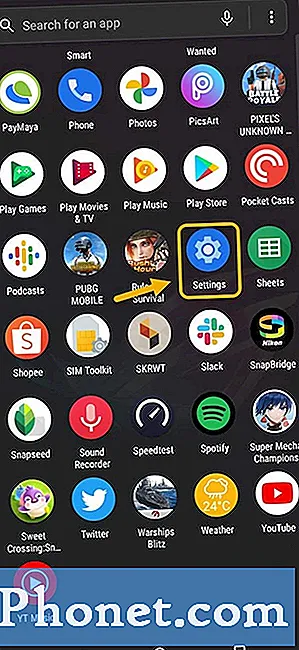
- Tik op Batterij.
Hierdoor worden de batterij-instellingen van je telefoon geopend.
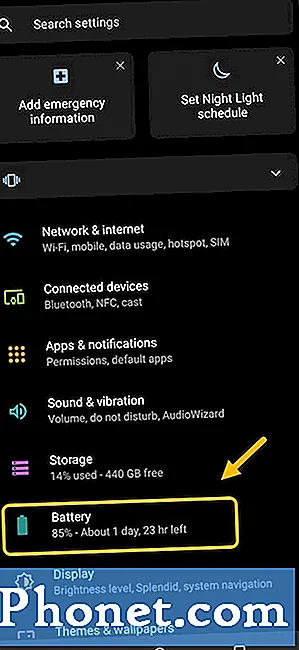
- Tik op PowerMaster.
Dit is een functie waarmee u het batterijgebruik van uw telefoon kunt beheren.
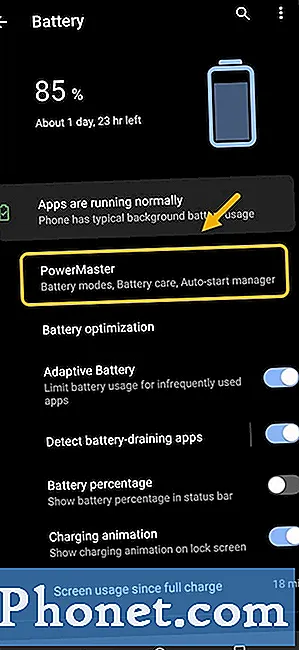
- Tik op Batterijbesparende opties.
Hier kunt u bepaalde telefoondiensten in- of uitschakelen.
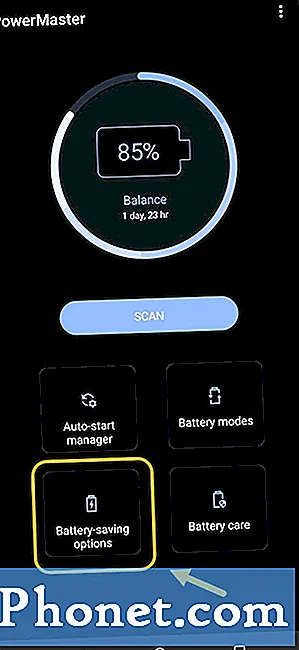
- Zet de schakelaar Slaapstand-apps aan.
Dit bevindt zich in het gedeelte Voorgestelde optimalisatie.
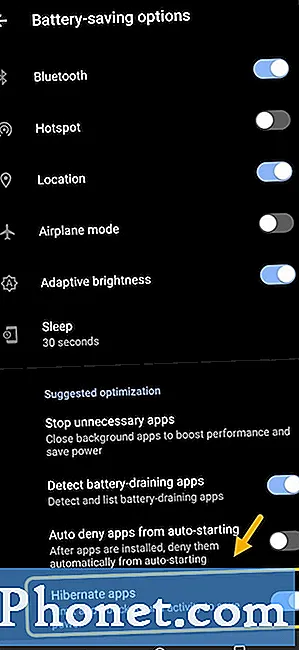
Door uw telefoon-apps in de slaapstand te zetten, kunt u de batterij van uw telefoon verlengen. In combinatie met andere batterijbesparende opties, zoals het uitschakelen van verschillende services (Bluetooth, Hotspot, Locatie), verhoogt u de gebruiksduur van de batterij van de telefoon.
Na het uitvoeren van de bovenstaande stappen, zult u met succes apps in de slaapstand houden op uw ROG Phone 3.
Bezoek ons TheDroidGuy YouTube-kanaal voor meer video's over het oplossen van problemen.
Lees ook:
- Hoe de bypass-oplaadfunctie te gebruiken in ROG Phone 3


